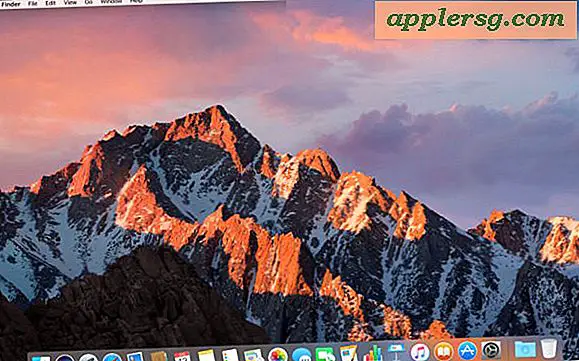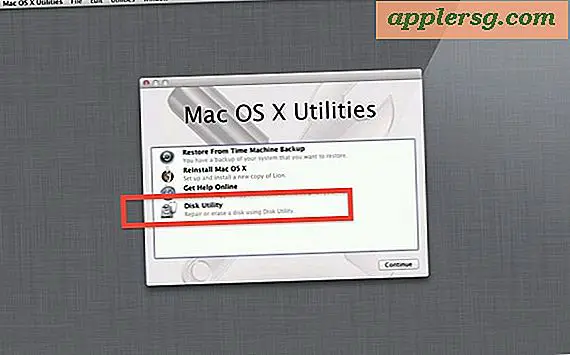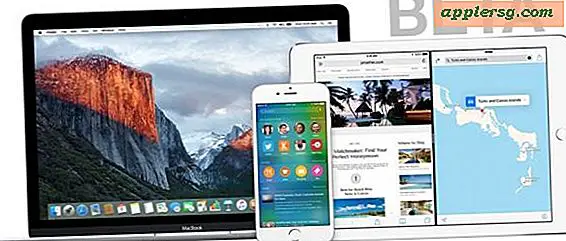Come abilitare la finestra di dialogo Salva estesa come predefinita in Mac OS X
 Non c'è mai stato un momento in cui sto salvando un documento in Mac OS X che non faccio clic sulla freccia di espansione per visualizzare la finestra di dialogo di salvataggio completa. Questo piccolo pulsante si trova accanto all'input del nome del file e quando si fa clic su di esso, si ha accesso alla finestra di dialogo espansa che consente agli utenti di navigare nella gerarchia delle cartelle sul proprio Mac per salvare i file esattamente dove sono desiderati, piuttosto che nel posizione predefinita per quella specifica app.
Non c'è mai stato un momento in cui sto salvando un documento in Mac OS X che non faccio clic sulla freccia di espansione per visualizzare la finestra di dialogo di salvataggio completa. Questo piccolo pulsante si trova accanto all'input del nome del file e quando si fa clic su di esso, si ha accesso alla finestra di dialogo espansa che consente agli utenti di navigare nella gerarchia delle cartelle sul proprio Mac per salvare i file esattamente dove sono desiderati, piuttosto che nel posizione predefinita per quella specifica app.
Se non si desidera premere manualmente il pulsante di espansione per tutto il tempo, è possibile utilizzare il comando defaults per impostare la finestra di dialogo di salvataggio espansa come nuova impostazione predefinita. Sì, non dovrai più cliccare su quella freccia di espansione dopo aver eseguito questo - la struttura della directory sarà già aperta e lì potrai navigare! Segui le semplici istruzioni qui sotto per provarlo tu stesso.
Come abilitare la finestra di dialogo Salva estesa come predefinita in Mac OS X
Dovrai utilizzare la riga di comando per questo, quindi apri il Terminale (che si trova nella cartella / Applicazioni / Utility /), quindi digita o copia / incolla i seguenti comandi per ottenere l'effetto desiderato:
Abilita la finestra di dialogo di salvataggio espansa con i valori predefiniti
defaults write -g NSNavPanelExpandedStateForSaveMode -bool TRUE
Premi Invio, quindi riavvia le app in cui desideri rendere effettive le modifiche. Se vuoi che l'impostazione sia universale, chiudi tutte le app o riavvia il Mac.
Ecco come appare la finestra di dialogo di salvataggio espansa in OS X:

Se decidi di non voler aprire quella finestra di dialogo per tutto il tempo, ecco come cambiarla nella versione più semplice e più breve (nota che puoi anche fare questa finestra di dialogo alla volta facendo clic sul pulsante freccia, quindi invertire il comportamento predefinito).
Disattiva la finestra di dialogo di salvataggio espansa - ripristina il valore predefinito di Mac OS X.
defaults write -g NSNavPanelExpandedStateForSaveMode -bool FALSE

Ancora una volta premi return, quindi esci da tutto ciò che è aperto affinché possa essere eseguito in quelle app.

Ora tornerai alle impostazioni originali della finestra di dialogo di apertura / salvataggio più breve / più piccola, il che significa che dovrai fare clic sulla piccola freccia per espandere o ridurre di nuovo le finestre.